Hogyan lehet kiemelni / színezni a zárolt cellákat az Excelben?
Mint tudják, a cellák alapértelmezés szerint zárolva vannak az Excelben. Ha meghatározott cellákat nyitottként formázott, nehéz megkülönböztetni ezeket a zárolatlan cellákat a normál zárolt cellák között. Ebben a cikkben bemutatok néhány módot a feloldott cellák kiemelésére vagy színezésére, és arra késztetem, hogy az Excel egy pillantásával megismerje a fel nem oldott cellákat.
A zárolt cellák kiemelése / színezése a feltételes formázással az Excelben (5 lépés)
A feloldott cellák kiemelése/színezése a Kutools for Excel segítségével (2 lépés)
Könnyen megvédheti / zárolhatja egyes cellákat az Excelben történő szerkesztéstől
A Kutools for Excel egy meglehetősen egyszerű módot biztosít bizonyos cellák védelmére vagy zárolására az Excelben való szerkesztéstől: oldja fel a teljes munkalapot Kijelölés feloldása gombra, majd zárja be a megadott cellákat, amelyeket a szerkesztéskor bezár Választási zár gombra, végül megvédi az aktuális munkalapot. Kattintson a részletes lépésekhez.
A zárolt cellák kiemelése / színezése a feltételes formázással az Excelben
A Feltételes formázás parancs képes kiszínezni az összes zárolt cellát egy adott tartományban az Excelben. És a következőképpen teheti meg:
1. Válassza ki azt a tartományt, amelyet az összes fel nem adott cellának kiemelni kíván.
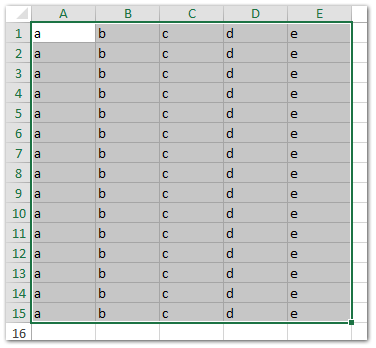
2. Kattintson a Kezdőlap > Feltételes formázás > Új szabály.
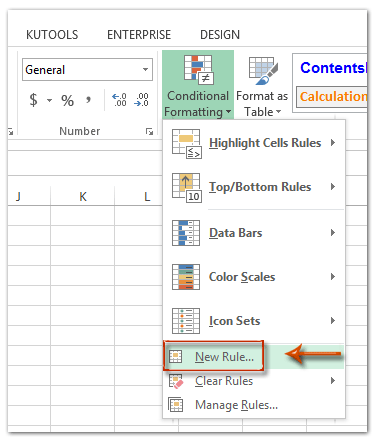
3. A megnyíló Új formázási szabály párbeszédpanelen a következőkre van szüksége:
(1) Kattintson a kiválasztásához Képlet segítségével határozza meg, hogy mely cellákat formázza a Válasszon egy szabálytípust doboz;
(2) A Formázza az értékeket, ahol ez a képlet igaz mezőbe írja be a képletet = CELL ("véd", A1) = 0 (A1 a kiválasztott tartomány első cellája);
(3) Kattintson a gombra kialakított gombot.

4. Most belép a Cellák formázása párbeszédpanelen, kattintson a gombra Tölt lapon adjon meg egy háttérszínt a Háttérszín szakaszban, és kattintson a OK gombot.
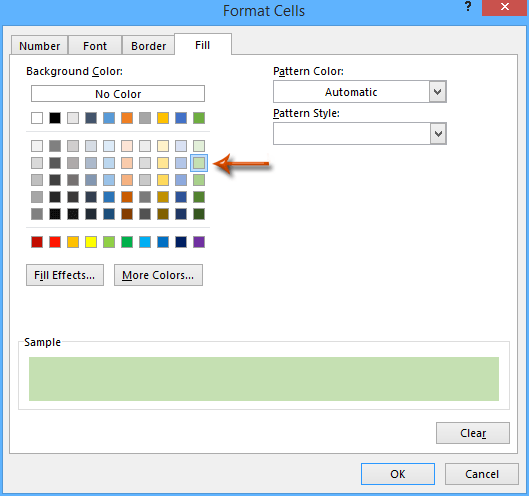
5. Kattintson a OK gombra az Új formázási szabály párbeszédpanelen.
Ezután az adott tartomány összes fel nem oldott cellája egyszerre adott színnel van kiemelve. Lásd az alábbi képernyőképet:
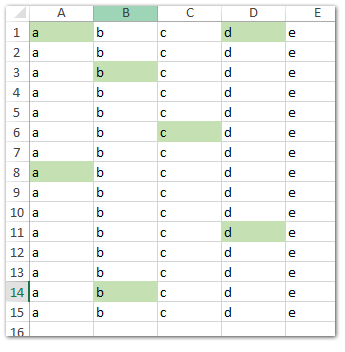
A feloldott cellák kiemelése/színezése a Kutools for Excel segítségével
Ha telepítette a Kutools for Excel alkalmazást, a Highlight Unlocked segédprogram segítségével azonnal kiszínezheti az összes feloldott cellát az Excelben.
Kutools az Excel számára - Tele van több mint 300 alapvető Excel-eszközzel. Élvezze a teljes funkcionalitású 30 napos INGYENES próbaverziót hitelkártya nélkül! Letöltés most!
1. Kattintson a Vállalkozás > Munkalap tervezése aktiválni a Design Tab.
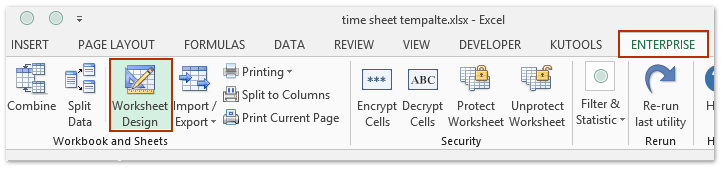
2. kettyenés Design > Jelölje ki a Feloldva elemet. És most az egész munkafüzet összes fel nem oldott cellája egyszerre van kiemelve. Lásd a képernyőképet:
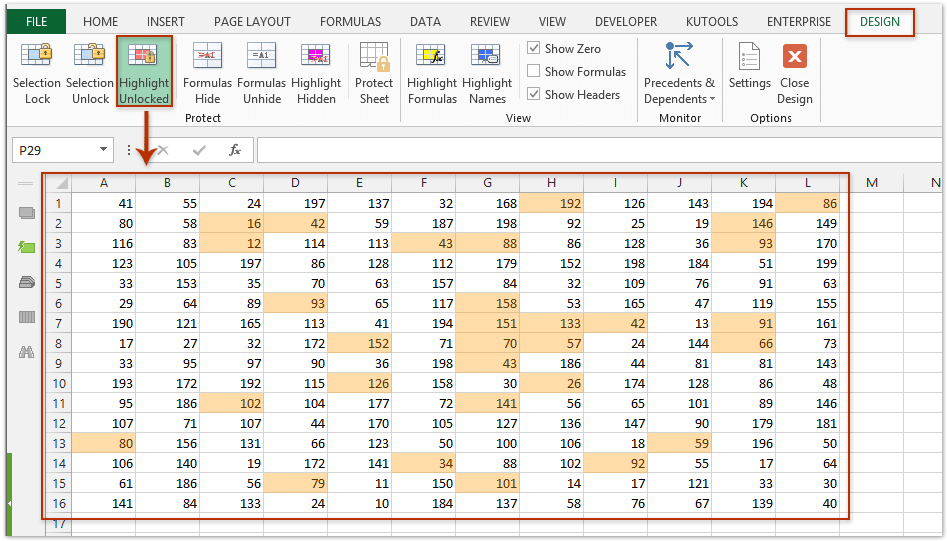
Megjegyzések: Még akkor is, ha a munkalapja védett, ez a segédprogram az összes zárolatlan cellát is kiemelheti.
Kutools az Excel számára - Töltse fel az Excelt több mint 300 alapvető eszközzel. Élvezze a teljes funkcionalitású 30 napos INGYENES próbaverziót hitelkártya nélkül! Szerezd meg most
Demó
A legjobb irodai hatékonyságnövelő eszközök
Töltsd fel Excel-készségeidet a Kutools for Excel segítségével, és tapasztald meg a még soha nem látott hatékonyságot. A Kutools for Excel több mint 300 speciális funkciót kínál a termelékenység fokozásához és az időmegtakarításhoz. Kattintson ide, hogy megszerezze a leginkább szükséges funkciót...

Az Office lap füles felületet hoz az Office-ba, és sokkal könnyebbé teszi a munkáját
- Füles szerkesztés és olvasás engedélyezése Wordben, Excelben és PowerPointban, Publisher, Access, Visio és Project.
- Több dokumentum megnyitása és létrehozása ugyanazon ablak új lapjain, mint új ablakokban.
- 50% -kal növeli a termelékenységet, és naponta több száz kattintással csökkenti az egér kattintását!

